Update 08.07.2015 : Es ist eine neue, verbesserte HooToo IP-WLAN-Webcam von mir getestet worden. Die hier beschriebene Webcam ist nicht mehr lieferbar, also bitte hier weiterlesen!
Update: 04.03.2012 Ich habe mir noch eine weitere Webcam gekauft, baugleich EasyN -> Erfahrungsbericht.
Update: 13.02.2012 Ich habe ein nettes Dokument gefunden, mit dem ihr über http-Befehle Eure Hootoo-Kamera steuern könnt -> Download als PDF
Update: 11.02.2012 Probleme mit der der Installation Eurer neuen Hootoo IP-WLAN-Webcam? Ich habe einen Beitrag zur Installation geschrieben.
Update: 16.09.2011: Der ComputerClub 2 hat in seiner TV-Ausgabe Nr. 66 einen kurzen Beitrag über diese IP-Webcam gemacht. Wolfgang Back war begeistert!
Ursprünglicher Beitrag vom 06.06.2011Wie versprochen ist hier nun der Erfahrungsbericht meiner neuen WiFi WLan zwei-Wege Audio Pan Tilt IP Kamera. Die Kamera setze ich im 24/7-Betrieb für die Büroüberwachung ein. Natürlich kann man die Kamera auch zu anderen Überwachungszwecken einsetzen, zum Beispiel für die Bewachung des Gartens oder das Monitoring vom Kleinkind.Hardware:
Wie jede moderne Kamera hat die Hootoo IP-webcam 2 rotierende Achsen in x- und y- Richtung, so daß man sie aus der Ferne auch prima steuern kann. Die Winkel liegen im horizontalen Schwenkbereich bei 270 Grad (Pan) und im vertikalen Schwenkbereich bei 120 Grad (Tilt). Der Betrachtungswinkel des Objektivs liegt bei 67 Grad und ist für die Raumbewachung gut geeignet. Da die Kamera Infrarot-LEDs bestückt ist, kann man Räume auch nachts überwachen. Die Bildausgabe (diese ist dann natürlich in Schwarz/Weiß, es ist jedoch alles gut zu erkennen.
Wichtig: Die Kamera erkennt durch einen eingebauten lichtabhängigen Widerstand die Helligkeit des Raumes und steuert so die eingebauten Infrarot-LEDs, was natürlich Strom spart. Wenn wir schon mal beim Stromverbrauch sind, dieser ist bei der Kamera sehr gering. Das Gerät wird mit einem 5 V Adapter geliefert, den man nur über die nächste Steckdose anschließen muss.Drahtlos wird nun der Stream (Bilder) übertragen. Die WLAN-Verbindung (WEP, WPA und WPA2 mit WiFi 802,11 b/g, getestet mit WPA) klappte bei mir auch durch zwei dicke Mauern hindurch. Durch die 2-Wege-Audio-Funktion (nur Windows-PCs) kann auch der Raum abgehört werden.Hootoo WLAN IP-Webcam in Verbindung mit Samsung-TVs
Natürlich kann man das Webcam-Bild auf auf dem Samsung-TV übertragen lassen. Es wird dort kein richtiger fortlaufender flüssiger Stream gezeigt, jedoch kann man einen Refresh z. B. für alle 5s einstellen. Dazu sollten man sich erst meinen Beitrag über Samsung TV „Eigene Apps installieren“ durchlesen. Den Beispiel-Code der Düsseldorf-Webcam in der Datei index.html editieren und dann mit folgendem Inhalt ersetzen: http://192.168.x.x:Port/snapshot.cgi?user=admin&pwd=deinpasswort . Port ist die Port-Adresse der Webcam.
Wichtig: Der Fernseher muss natürlich mit dem Internet verbunden sein, als per LAN-Kabel oder WLAN-USB-Stick (z.B. dem Hama MiMO Wlan USB2.0 Adapter mit zwei eingebauten Antennen und WPA2-Verschlüsselung für die Samsung C-Serie)
PS: Bitte mal in den Kommentaren bestätigen, ob das auch mit der Samsung-D-Serie klappt!hootoo-Kamera: Live-Streaming über den VLC-Player.
Wenn man in den http://192.168.x.x:Port/videostream.cgi?user=admin&pwd=deinpasswort beim VLC-Player im Menüpunkt Netzwerkstream öffnen einträgt, könnt ihr einen Livestream bekommen.
Für Insider: Ihr könnt Euch hier eine SDK herunterladen, mit dem Ihr über http-Befehle die Kamera steuern könnt. Eine Möglichkeit fällt mir ein: Per Siri könnte man der Kamera befehlen, z.B. auf einer bestimmten Position zu fahren oder auch den Alarm ein- oder auszuschalten.
Installation: Hierzu habe ich einen separaten Beitrag geschrieben, weil doch die Installation etwas schwierig ist.
Software:
Wie auch bei Computern bringt die beste Hardware nichts, wenn die Software nichts taugt. Beim Distributor kann eine aktuelle Software heruntergeladen werden, welche für diese Hootoo IP-webcam zugeschnitten wurde. Die Software ist sehr umfangreich und flexibel. So kann beispielsweise ein Alarm-Modus (Motion-Detect) aktiviert werden, die bei Alarm (also wenn eine Person das Sichtfeld der Kamera betritt) Bilder als E-Mail versendet oder auch zum FTP-Server hochlädt. Ebenfalls kann eine Timer-Funktion aktivert werden, die bei bestimmten Zeiten den Alarm-Modus ein- und ausschaltet.
Update 04.02.2012: Unten habe ich zwei Bildschirmfotos vom Apexis-Administrations-Programm eingefügt. Es demonstriert hier die notwendigen Eintragungungen, um Alarm-e-Mails an seiner Google-eMail-Adresse zu versenden. In den teilweise weißen Feldern gibt man seine Google-eMail-Adresse ein. Siehe Bildschirmfotos unten!
Die Software beinhaltet noch viele weitere Möglichkeiten wie das Monitoring von mehreren (baugleichen) Hootoo-Webcams und Admin / Besucher Funktion. Die Steuerung der Software geschieht über die gängigen Internet-Browser wie Firefox oder Internet-Explorer. Über einen DynDNS-Zugang kann die Webcam auch vom Büro oder auch vom Urlaubsort gesteuert werden. Für iPhone / iPod-Touch-Benutzer gibt es hier eine prima App, welche die Kamera ebenfalls steuert.
Navigation und Monitoring der Kamera mit dem Firefox: Wer mit dem Firefox-Browser unterwegs ist, kann sich möglicherweise mit diesem Addin anfreunden. Es nennt sich PTZ IP Cam 1.9 und damit erscheinen Navigationstasten für Links, Rechts, Oben und unten sowie eine Taste für Snapshot oben in der Menüleiste des Firefox. Downloaden kann man das Addin hier. Wichtig: Hinter der IP-Adresse ein / setzen, sonst funktioniert das Addin nicht.
Gespeicherte Position merken nach einem Stromausfall: Hier aktiviert man im Menü unter System -> PTZ-Einrichtung die Dropdown-Box und wählt eine zuvor gespeicherte Position aus. Nach einem Stromausfall wird die Kamera nach dem Patrol-Gang in die (ungefähr) gespeicherte Position navigieren.
Alarm-eMails versenden: Hierzu habe ich einen separaten Beitrag geschrieben.
Zeitplaner oder Scheduler speichern: Man kann Alarmzeiten programmieren, also die Zeiten, wann die Kamera auf Alarm reagieren soll und wann nicht. Die Bedienung ist ziemlich zeitaufwendig. Ich habe einen kurzen Beitrag geschrieben, damit man nach Fehlversuchen nicht immer von vorne anfangen kann. Hier gehts zum Zeitplaner-Beitrag.
Abschalten der nervigen Blink-LED: Um das Blinken der LED abzuschalten, benötigt man keine Zange und rohe Gewalt: Einfach in das Administrations-Menü gehen, dann in System -> Anzeige Einstellungen dann die Dropdown-Box auf Erloschen stellen. Wer das sinnvoller Englische Menü benutzt: System -> Indicator Settings -> Indicator Mode auf Always off stellen.
Navigation und Monitoring der Kamera mit dem iPhone / iPod-Touch und Android: Für das iPhone gibt es unter anderem das Foscam surveillance pro und für Android „IP Cam Viewer“ oder auch tinyCam Monitor.
Update 10.06.2012: Ich habe gerade im Rahmen meines Wansview-Webcam-Tests das iPhone / iPad Programm LiveCams Pro getestet. Das gibt es für kleines Geld im Apple-Store. Vorteil von diesem Programm: Hier kann man noch andere Webcams weltweit ansehen und mit dem Foscam Profile 2 (Kameraauswahl) kann man auch das Mikrofon und den Lautsprecher einschalten.
Internet-Explorer 10 ( IE10) – Es ist kein Bild zu sehen: Das liegt am Internet-Explorer. Hier sollten man den Kompatibilitätsmodus einschalten. (bitte auch die Kommentare hier im Beitrag lesen und den Beitrag über die Installationsbeschreibung der hootoo). Die Website (IP) der Cam in die „Einstellungen der Kompatibilitätsansicht“ (Extras) aufnehmen, danke an Blog-Leser Vicanusde.
Navigation und Monitoring der Kamera mit dem PC: Dafür gibt es das kostenlose Programm iSpyConnect, für Linux-User gibt es ZoneMinder.
Clones: Viele Hersteller bieten die baugleiche Kamera unter verschiedenen Namen an. So ist die Hootoo baugleich mit der Foscam FI8918 -> amazon.de oder auch Instar ->amazon.de
. Ich würde jedoch vorsichtig beim Updaten der Firmware sein. Ich vermute, das es je nach Branding einige Unterschiede gibt. Mit anderen Worten: Nachträglich falsche Firmware installiert -> Kamera schrott.
Webcam-Live-Stream als Datei abspeichern: Die Hootoo-Webcam kann mit der Apexis-Firmware auch einen Live-Stream aufnehmen. Hierzu gibt es Einschränkungen: Die Aufnahmefunktion steht nur Internet Explorer User zur Verfügung. Ebenfalls sollten vorher die Aufnahme-Verzeichnisse (Normale Aufzeichnung / Alarm-Aufzeichnung) festgelegt werden. Dazu habe ich unten einen Screenshot gemacht. Im Menü ->Other-> Paths wählen. Interessant wäre auch noch zu testen, ob auch UNC-Pfade unterstützt werden. Denn dann könnte man auf ein freigegebenes Verzeichnis beispielsweise auf einer NAS (siehe auch meinen Linkstation Beitrag) direkt aufzeichnen.
Eine weitere Möglichkeit besteht auch mit dem VLC den Stream aufzuzeichnen. Unbedingt darauf achten den Username / Passwort in der Streaming-URL mitzugeben.
Das Aufnahmeformat ist unkomprimiertes AVI. Die Dateien werden also sehr groß.
Weitere Aktionen bei Alarm auslösen über http: Viele von Euch können im Administrations-Menü der hootoo-Webcam nichts mit der Checkbox „Alarm Notification by http“ anfangen. Hier verbirgt sich ein besonderes Feature: Damit kann man beim Auslösen des Alarms (Bewegung vor der Kamera) eine http-Url aufrufen. Sinn? Nun, ich verwende hier den Fhem-Server mit dem RaspberryPi. Wenn ich in diesem Textfeld
[sourcecode language=“text“ gutter=“false“]http://192.168.178.7:8083/fhem?cmd.Laterne_LED=set%20Laterne_LED%20on[/sourcecode]
eintrage, wird meine Außenlaterne eingeschaltet. Also alles, was man über http steuern oder melden kann, kann hier eingetragen werden.
Wichtig:
- In dem von amazon.de verkauften Paket befindet sich keine Installations-CD.
- Alternativ habe ich die Installationsdateien und eine aktuelle Firmware Version 17.22.2.36 sowie für Web-UI: 20.8.1.61 auf meinem Server hochgeladen.
- Aktuelle Firmware gibt es bei Apexis im Download-Bereich. Ich habe die Version 17.xx.2.41 genommen. Schaut vor der Installation auf die aktuelle installierte Firmware Eurer Cam, damit auch die richtige Firmware von Apexis drüberinstalliert werden kann. Das steht aber auch alles noch in der Readme der Treiber.
- Bei der Installation der Firmware darauf achten, das der Flash-Vorgang ungefähr 2 Minuten dauert. Die Cam startet nach Beenden des Flashs neu. Das sieht man daran, das die Cam ihren Kopf bewegt. Also nicht nach dem Übertragen der Firmware-Datei den Stecker ziehen. Das habe ich nämlich gemacht und anschließend hatte ich kein Web-Interfache mehr zur Verfügung. Die Cam konnte ich nur über das IP-Camera-Tool (nur für Windows) wieder zum Leben erwecken!
Auch wichtig: Diese Camera ist nicht für den Outdoor-Bereich geeignet, Tageslicht-Bilder werden durch einen fehlenden Infrarot-Filter (IR-Filter) farblich verfälscht! Der grüne Rasen erscheint beispielsweise je nach Lichtintensität Lila.
Nachts zu dunkel? Obwohl die Kamera 10 eingebaute IR-LEDs besitzt, um Nachts die Umgebung auszuleuchten, kann es unter Umständen doch zu dunkel sein. Hier gibt es spezielle Infrarot-Scheinwerfer. Ein Beispiel für einen Infrarot IR Scheinwerfer gibt es von Instar (-> amazon.de Link)
Stromverbrauch:
Da die Kamera bei mir 24 Stunden im Betrieb ist, sollte man auch den Stromverbrauch kennen: 4.1 W, gemessen mit dem Inspector II Stromverbrauchszähler Energiekosten-Messgerät mit großem Display. Hier die Formel für die Berechnung des Jahresverbrauchs: POWER_Wert / 1000 * 24 * 365 * Preis_pro_Kilowattstunde
Fazit:
- günstiger Preis
- x-und-y-Achse per Software fernsteuerbar
- Steuerung mit dem Internet-Browser
- Alarm Funktion mit Versendung von Bildern per E-Mail oder FTP
- Nacht-Funktion: Eingebaute Infrarot LEDs mit LDR
- 640×480 24 Bilder-Funktion
- Wandhalterung mit Dübel und Schrauben
- geringer Stromverbrauch. (5-Volt-Netzteil wird mitgeliefert)
- Firmware-Upgrade-fähig
[asa]B003NUUY0A[/asa]
Günstige IP-Webcams bei eBay


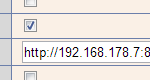




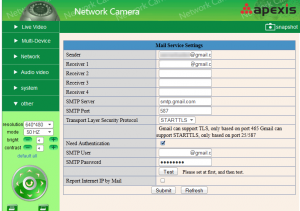
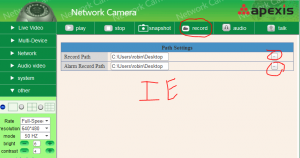
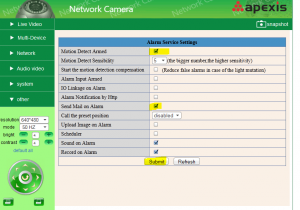





Hallo,
ich bin dabei mein erstes Mal eine IP-Cam zu instrallieren.
Wollte neue!? FIRMWARE von der Kaufseite draufspielen, aber nun komme ich garnicht mehr auf das Gerät drauf.
Es wird keine IP-Cam gefunden. Weder über IP-Camera Finder noch über ein anderes.
Auf meinem Router sehe ich auch nicht das sich die IP-Cam verbunden hat.
Wie kann ich noch einmal die FIRMWARE übtragen bzw. das Gerät zum Leben erwecken?
Habt ihr da eine Idee bzw. Lösungsvorschlag?
Bitte um Hilfe.
Danke vielmals im voraus für eure Mühe.
Hallo Holger,
Du kannst ja im Admin-Bereich deine gewünschten Zeiteinstellungen abschicken und mit dem Fiddler2 die Übergabeparameter mitloggen.
LG
/robin
Hallo Robin,
habe etwas getestet:
1.) http://172.17.1.35/set_alarm.cgi?schedule_enable=1&schedule_sun_1=1073741824
OK ? ergibt So 15:30-15:45
2.) http://172.17.1.35/set_alarm.cgi?schedule_enable=1&schedule_sun_1=2147483648
FEHLER ergibt So 08:00-15:45
sollte aber So 15:45-16:00 ergeben
3.) http://172.17.1.35/set_alarm.cgi?schedule_enable=1&schedule_sun_1=-2147483648 <<< NEGATIVE ZAHL
ergibt So 15:45-16:00
3.) http://172.17.1.35/set_alarm.cgi?schedule_enable=1&schedule_sun_1=-1 <<< MINUS Eins
ergibt So 08:00-16:00
Irgendwie wird Bit 31 als Vorzeichen gewertet?!?
Habe beim spielen bemerkt, daß ein Doppelklick in der Zeittabelle dazu führt, daß immer die ganze aktuelle Stunde aus- oder abwählt… macht die Sache etwas einfacher.
Trotzdem ulkig…
Hallo Holger,
die Bedienung und Rumgeklicke ging mir auch auf dem Nerv. Ich habe damals dazu auch einen Beitrag geschrieben.
LG
/robin
Habe ein Problem mit der Steuerung per Webbrowser…
http://172.17.1.35/get_params.cgi ergibt:
var id=’000xxxxxxxxx‘;
var sys_ver=’17.37.2.41′;
var app_ver=’20.8.1.131′;
var alias=’ip-cam‘;
…
var user1_name=’admin‘;
var user1_pwd=’password‘;
var user1_pri=2;
…
var alarm_motion_armed=1;
var alarm_motion_sensitivity=5;
var alarm_motion_compensation=1;
var alarm_input_armed=0;
var alarm_ioin_level=0;
var alarm_sounddetect_armed=0;
var alarm_sounddetect_sensitivity=5;
var alarm_iolinkage=0;
var alarm_preset=1;
var alarm_ioout_level=0;
var alarm_mail=1;
var alarm_upload_interval=2;
var alarm_http=0;
var alarm_msn=0;
var alarm_http_url=“;
var alarm_schedule_enable=1;
var alarm_schedule_sun_0=4294967295;
var alarm_schedule_sun_1=0;
var alarm_schedule_sun_2=4026531840;
var alarm_schedule_mon_0=2097151;
var alarm_schedule_mon_1=1073741823;
var alarm_schedule_mon_2=4278190080;
var alarm_schedule_tue_0=2097151;
var alarm_schedule_tue_1=1073741823;
var alarm_schedule_tue_2=4278190080;
var alarm_schedule_wed_0=2097151;
var alarm_schedule_wed_1=1073741823;
var alarm_schedule_wed_2=4278190080;
var alarm_schedule_thu_0=2097151;
var alarm_schedule_thu_1=1073741823;
var alarm_schedule_thu_2=4278190080;
var alarm_schedule_fri_0=2097151;
var alarm_schedule_fri_1=262143;
var alarm_schedule_fri_2=4278190080;
var alarm_schedule_sat_0=4294967295;
var alarm_schedule_sat_1=0;
var alarm_schedule_sat_2=4026531840;
…
http://172.17.1.35/set_forbidden.cgi?user=admin&pwd=password&schedule_enable=1&schedule_sun_0=0&schedule_sun_1=0&schedule_sun_2=0 ergibt dann:
error: illegal params.
Weiß jemand, was da schiefläuft? Finde es extrem umständlich per tausenden Klicks die Alarmzeiten per Webinterface einzustellen, würde mir lieber ein paar Links oder Scripte dafür basteln…
Danke.
Holger
Hallo Robin,
Du scheinst ja viel Erfahrung mit der IP Cam zu haben! Ich habe folgendes Problem:
Die Cam ist in meinem lokalen Netzwerk eingebunden. Als Router benutze ich einen DIR-615 (Kabel D.)Über Portweiterleitung kann ich die Camera auch von überall per Ip ansprechen. Nun ist bei Kabel D. keine feste IP zu bekommen, also habe ich mich bei Dlinkddns angemeldet und auch die entsprechenden Daten in den Router eingetragen. Der Routertest (option im Router) sagt: erfolgreiche Anmeldung!
Allerdings erreiche ich mit meinen DDns-Link die Kamera nicht. Hast Du oder ein anderer Kollege im Netz da eine Installationsanleitung?
Was muss jetzt in der camera eingetragen werden (welche Userdaten und Passworte z.B.) und und und …
Beste Grüße
Jens
Hallo Frank,
easyn ist nicht gleich hootoo. Im IP-Camera-Tool sollte eine IP-Adresse zu sehen sein. Dann Dein Notebook in den Netzwerkeinstellungen auch diesen IP-Bereich wählen, wie in meinem Blog-Beitrag hier erklärt.
LG
/robin
Hallo Robin,
habe bei meiner easyn anscheinend während des Resets den Stecker zu früh gezogen, jedenfalls komme ich jetzt nicht mehr ins Web-Inferface. Du hast geschrieben, dass du bei dir diese dann nur noch über das IP-Camera-Tool wieder zum Leben erwecken konntest. Wie funktioniert das, beim mir zeigt er nämlich keinen Kameranamen dort mehr an und wenn ich die Werte von Hand eintrage, kriege ich sie auch nicht zum laufen. Bin für jeden Tipp dankbar.
Hmmm… das einloggen ins WLAN vom Router klappt. Bei meinem nachgelagerten AP klappt es nur nicht.
Meinst du jetzt, dass ich „neue WLAN Geräte akzeptieren“ soll in meinem (lokalen) AP oder im Router?
Hallo Marcus,
das hört sich ja mal wieder nach einem Routerproblem, nicht an einem Kameraproblem an. Hast Du beim Router eingestellt, das er neue WLAN-Geräte automatisch akzeptieren soll? Bei der Fritz gibt es da extra eine Checkbox.
LG
/robin
Hi.
Ich war jetzt zumindest teilweise erfolgreich, was das WLAN betrifft. Der AP (X), in den die Kamera eingeloggt werden soll, befindet sich hinter einem Switch und dieser wiederrum hinter einem Router inkl. WLAN-AP (Y). Genau in Y loggt sich die Kamera ein. Aber nicht X, wie bereits unten geschrieben. Woran liegt das?
Im Router ist der DHCP aktiviert, bei X nicht. Da sollte auch so bleiben.
Außerdem habe ich erfolglos mit festen IPs anhand der MAC-Adresse probiert. Brachte auch keine Verbesserung. 🙁
Hallo Marcus und Martin,
ich werde mal an meiner Hootoo am Wochenende einen Reset durchführen und das ganze nochmal ausprobieren.
Wie gesagt ich habe es so gemacht, wie in meinem Erfahrungsbericht beschrieben.
LG
/robin
da haben Marcus und ich wohl das selbe Problem.
Habe alles nach Anleitung gemacht. Mehrfach. Er findet das WLAN ja. Wähle es aus. Gebe alle Einstellungen und PW ein usw..
wenn der Lan Kabel weg ist habe ich keine Möglichkeit auf die Cam zuzugreifen…
Martin
Hallo.
Vielen Dank für die vielen Informationen zu der Kamera. Leider klappt es bei mir mit dem WLAN auch nicht so recht. Habe die Anweisungen strikt befolgt. Leider erfolglos.
Müssen die Stecker gezogen werden, wenn die Reboot-Zeit im Browser auf Null ist? Oder gleich nachdem die Kamera ihren Kontrollgang startet?
Muss bei den Einstellungen im Access-Point etwas beachtet werden? Ich habe bereits ohne und mit Verschlüsselung probiert, mit verschiedenen Übertragungsraten, verschiedene Kanäle; alles erfolglos.
Was kann ich noch tun?
Servus, Marcus
@martin , meinen Beitrag gelesen?
http://blog.moneybag.de/wlan-pan-tilt-ip-webcam-von-hootoo-installationsbeschreibung/
Dort wird erklärt, wie man mit der Hootoo ins WLAN kommt. Wichtig ist der letzte Schritt: Während er den Patrol-Gang macht, Netzkabel raus und LAN-Kabel raus, dann wieder Netzkabel reinstecken. Hat zumindest bei mir sofort geklappt.
LG
/robin
Hallo
habe deine tolle Seite gefunden.
Habe seit gestern die Hootoo IP Kamera. Funktioniert auch soweit.
Aber 2 Sachen verstehe ich noch nicht:
WLAN funktioniert nicht, obwohl ich alles eingestellt habe?! Was wären denn die korrekten Einstellungen?
Für was kann man überhaupt Benutzer einstellen? Wenn ich mich mit der IP einlogge muss ich nie Zugangsdaten eingeben!?
danke
Martin
Hallo Holger,
Firmware könnte klappen, ich gebe aber keine Garantie das die Kamera nachher noch funktioniert.
LG
/robin
Hallo Robin,
es ist folgende Cam:
https://www.pollin.de/shop/dt/NDE3NzcyOTk-/Computer_und_Zubehoer/Multimedia/Kameras/IP_Kamera_PREMIUMBLUE_PIPC_011_Pan_Tilt.html?utm_source=newsletter&utm_medium=email&utm_campaign=weekly_2013-kw3a
mit
Firmware Version 17.37.2.41
Web UI Version 20.8.1.89
MfG
Holger
Hallo Holger,
das habe ich wohl eine andere Firmware-Version. Wenn Du die gleiche Camera hast, wie ich im Blog besprochen habe, bzw. auch dort über meinen Link bei amazon gekauft hast, wieso flasht Du nicht die Firmware-Version, die ich im Blog genannt habe? Das Feld Hersteller Manufacturers Domain ist bei mir leer bzw. gibt es gar nicht. Der Gipcam ist auch nur ein Redirector. Bei dir würde man auch nur bis zum Login kommen.
LG
/robin
Hallo Robin,
im Webinterface finde ich folgendes:
DDNS Service
Hersteller DDNS
Hersteller-Domain xxxxxxxx.gipcam.com
Third Party DDNS
DDNS Service keine
Ich kann den Third-Party zwar auf „keine“ Stellen, den Hersteller DDNS jedoch nicht ändern. Die Cam ist dann über den Hersteller-DDNS im Web für jeden verfügbar, das will ich nicht (Subdomain hab ich mal ausge-xt)!
MfG
Holger
Hallo Robin,
unter DDNS finde ich folgende Einstellmöglichkeiten:
DDNS Service
Hersteller DDNS
Hersteller-Domain d1xxx.gipcam.com
Third Party DDNS
DDNS Service keine
Den Third-Party kann ich auf keine stellen, der Hersteller DDNS läßt sich per Webinterface nicht ändern…?
Über den Hersteller DDNS ist die Cam sichtbar und zwar für jeden… das möchte ich nicht!
MfG
Holger
Hallo Robin,
ich nutze das Android App
IP Cam Viewer ( gekaufte Version, nicht die light) weil ich dachte dass es mit der light eh nicht gehen tät.
Habe auch die beiden aktiven Funktionen ( Lautsprecher und Mikro). Ich kann auch im Raum hören, aber sobald ich das Mikro anstelle, wird mein kleiner 4beiniger Wachhund munter hehe, weil eben dieses Geräusch auftritt.
Habe da noch keine Lösung für gefunden.
Damals beim Iphone mit der anderen gekauften App ging es ebenfalls nicht.
Gruß Sara
Zitat:
Hallo Sara,
um welche App handelt es sich? Ich nutze die App LiveCams Pro (iPhone) mit den Foscam 891x Series-Einstellungen. Bei dieser App muss der Lautsprecher eingeschaltet werden. Die Schaltfläche wird dann grün. Anschließend erscheint in der App auch eine Schaltfläche mit einem grün-unterlegten Mikrofon und die Sprachübertragung funktioniert. Getestet im WLAN und VPN.
Hallo Holger,
ja, Network -> DDNS-Service-Settings->DDNS Service = none
LG
/robin
Hallo,
sehr informativer Bericht…
kann man die Hersteller DDNS-Funktion bei der APEXIS-Cam auch ganz deaktivieren?
MfG
Holger
@Volker
wollte ich auch vorschlagen. Infra-Leds abschalten geht bei der Wansview Kamera.
LG
/Robin
habe die Kamera zerlegt und den Stecker von der LED-Platine abgezogen. Sie funktioniert jetzt einwandfrei ohne IR-LED’s. Sollte ich sie irgendwann wieder brauchen, kommt der Stecker wieder drauf.
Hallo Forum,
ich möchte meine Kamera hinter einem Fenster installieren. Bei Dunkelheit schalten sich aber die IR-LED’s ein und leuchten die Scheibe an. Die Kamera sieht dann nur noch ihr Spiegelbild. Ich brauche die IR-LED’s nicht, da draußen ein mit Bewegungsmelder gekoppelter Scheinwerfer ist. Kann mal die IR-LED per Befehl deaktivieren ?
Hallo Sara,
um welche App handelt es sich? Ich nutze die App LiveCams Pro (iPhone) mit den Foscam 891x Series-Einstellungen. Bei dieser App muss der Lautsprecher eingeschaltet werden. Die Schaltfläche wird dann grün. Anschließend erscheint in der App auch eine Schaltfläche mit einem grün-unterlegten Mikrofon und die Sprachübertragung funktioniert. Getestet im WLAN und VPN.
LG
/robin
Hallo,
habe ebenfalls seit einiger Zeit eine Hootoo Cam Anlage am laufen. Jedoch bekomme ich das mit dem Ton nicht hin.
Gibt es da besondere Einstellungen? Denn wenn ich den Lautsprecher oder auch das Mikrofon in der Handy-App aktiviere, bekomme ich nur laute Geräusche aus der Cam. Allerdings kann ich die Töne aus den Räumen am Handy gut hören, nur eben die Sprachübermittlung funktioniert nicht.
Über hilfreiche Tips wäre ich dankbar und verbleibe.
mfg Sara
Hallo Mugla,
a) die Frage nach der blinkenden LED kam schon öfter hier vor. Die Antwort ist auch irgendwo in den mittlerweile 270 Kommentaren zu diesem Beitrag hinterlegt. Ich habe meinen Blog-Beitrag erweitert. Firmware Apexis.
LG
/robin
Hallo!
Vorab Sorry, wenn die Frage schon gestellt worden ist;
Kann mir vielleicht jemand sagen ob man das LED Licht der die ganze Zeit blinkt abschalten?
Und ich kann leider nicht Aufzeichnen. Der Pfad läst sich auch nicht ändern.
Der Speicherpfad ist „C:\Users\Public\Documents“ als hingerlegt.
Danke für Eure Antworten
mugla
Hallo Blaster,
Du bist bei mir im S__m gelandet, ich habe deinen wertvollen Kommentar gerade noch da rausgefischt.
Die gespeicherte Position einschalten hatte ich bis jetzt nicht getestet, klappt bei meiner Web-UI-Version aber auch. Ich werde das in meinem Blog-Beitrag nochmal separat reinschreiben, finde ich wichtig.
LG
/robin
Hallo,
ich habe ebenfalls eine Hootoo und zwar die HT-IP206 mit der
Device Firmware Version 17.37.2.41 und der
Device Embedded Web UI Version 20.8.1.124.
Ich bin eigentlich ganz zufrieden mit der Kamera, vor allem das Preis-Leistungsverhältnis finde ich gut. Mich hat allerdings ebenso wie Gabriel geärgert, das nach jedem Stromausfall die Kamera nicht mehr auf die letzte Position zurück geht bzw. auf eine der vorher definierten Speicherpositionen zurückgegangen ist.
Habe gestern nach einer neuen Firmware gesucht und bin auf der Hootoo Seite (http://www.hootoo.com/downloads#div_download-ht-ip006) fündig geworden.
Die Device Firmeware war bei mir auf aktuellem Stand, allerdings habe ich gesehen, das es eine neuere Device Embedded Web UI Version gibt (20.8.1.124), welche ich natürlich gleich geladen und über die Weboberfläche ( Multi-Device > Upgrade Device Firmware) eingespielt habe. Bei mir hat es allerdings knappe 3(!) Minuten gedauert (im Browser sind dafür 60 Sekunden angenommen), bis sich die Cam durchgestartet hat (ACHTUNG: CAM während des Upgrades (Firmware oder Embedded Web UI) NICHT vom Strom trennen, sonst muss man versuchen mit den IP Cam Tools das Teil wieder flott zu bekommen).
Übrigens, früher war die Weboberfläche großteils in Grün gehalten, nun mit der neuen Firmware ist sie in Blautönen gehalten.
Um auf das Problem mit der Speicherposition zurückzukommen, scheinbar kann frau/man jetzt
(oder es ist mir bei der alten Weboberfläche nie aufgefallen)
unter System > PT Settings > „After the call to start the present position“ die abgespeicherte Position mittels Dropdownmenü (default ist Disabled) festlegen. Diese Posotion wird angesteuert, nachdem die Cam am Strom angeschlossen wird.
Weiters wollte ich euch noch danken, das ich auf dieser Seite fündig wurde, um die Cam teilweise auch ohne die Weboberfläche zu steuern (http://blog.moneybag.de/wp-content/uploads/2012/03/IPCAMCGISDKV2.1.pdf) (vor allem die Videostream URL um ein Bild zb im VLC zu bekommen).
http://192.168.x.x:Port/snapshot.cgi?user=admin&pwd=deinpasswort (snapshot) http://192.168.x.x:Port/videostream.cgi?user=admin&pwd=deinpasswort (Netzwerkstream/Videostream zb für VLC)
Weiters habe ich zufällig eine interessante Seite (http://ip-webcam.appspot.com) gefunden (bei der mittels der Android-App (IP Webcam von Pavel Khlebovich) aus Android-Geräten und dem Treiber (Universal network camera adapter for Windows) auf der genannten Seite eine in Skype, MSN usw. nutzbare Webcam zu machen ( ich weiß, das gehört nicht zu diesem Artikel ).
Da nach der Installation der Android-App „IP Webcam“ das Android-Phone mit einem ähnlichen Video-Streaming Server präsentiert (inclusive Streaming-Möglichkeit via URL für zb VLC), wie die die HT-IP206 aka. APEXIS APM-J011 aka. Foscam FI8918 ist, steht die Chancen ganz gut, aus der HT-IP206 ebenfalls eine Webcam für Skype und Co zu machen. Muss ich allerdings noch ausprobieren.
Das wäre dann ein weiterer Grund diese Cam mit ihrem tollen Preis/Leistungsverhältnis zu empfehlen.
zu Bollis Problem mit dem Reset Button:
bei meiner Cam (HT-IP206) musste ich bei der Cam im eingeschalteten Zustand den Resetbutton 15 Sekunden lange gedrückt halten, (nicht nur 3-5 Sekunden) um einen Reset (und einen anschließenden Restart der Cam) auszulösen.
lg blaster
@gabriel
ich würde die so einstellen, wie du es brauchst.
dann markieren, strom ab und die beiden servomotoren entfernen…
also nur die kabel abklemmen.
dürfte je nach technischem verstand eingentlich nicht schief gehen…
Hallo Gabriel,
ich würde mal sagen: Geht nicht. Die hootoo und die WansView (-> Erfahrungsbericht) macht auch einen Patrol-Gang. Der Vorteil der Wansview ist, das dieser aber auf die gespeicherte Position stehen bleibt. Die hootoo macht das meiner Erfahrung nach nicht.
LG
/robin
Hallo,
ich habe eine Easyn-CAM gekauft, um diese in einem Nistkasten zu installieren. Leider wird beim jedem Strom-Reset ein Initialisierungslauf in beiden Richtungen vorgenommen (PAN – TILT), was in dem Kasten nicht möglich ist.
Wie kann ich diesen Initialisierungslauf deaktivieren?
Ich wäre auch bereit, auf die Bewegungsmöglichkeit meines CAM – nach einer ersten Positionnierung – komplett zu verzichten.
Wenn einer nur die Antwort für die Hootoo kennt, würde es mir partiell auch helfen…
Danke im Voraus für Eure Antworten!
Gruß
Gabriel
Hallo Andreas,
Ich habe bei meiner hootoo-Webcam gerade einmal einen Alarm ausgelöst, und die Bilder kommen auf meinem Googlemail-Account problemlos an.
LG
/robin
also bei google konnte ich nichts finden und wie gesagt an den webcam einstellung haben ich nichts geändert.
es ging von heut auf morgen nicht mehr….
ihr habt keine probleme mit der benachrichtigung ?
also mein zb bei gmail generelle probleme!!!??
bin auch noch bei gmx nur leider bekomme ich da die smtp einstellungen nicht hin der sagt immer irgendein fehler…..wenn ich auf testen klicke…..
Hallo Andreas,
Im Spam-Filter bei google geschaut?
Ansonsten mal die die Optionen im Administrations-Menü durchgehen, vielleicht nochmal einen Reset an der Webcam machen (=aufwendig).
LG
/robin
hallo bestizte eine hootoo ht-ip206 mit der ich mir bei bewegung im raum immer 5 bilder per mail schicken lassen hab.( gmail)
seit einigen tagen funktioniert dies nicht mehr , bekomme keine bilder mehr per gmail gesendet , habe an den einstellung nichts geändert.kamera funktioniert sonst aber 100%.
bekomme nach zwangstrennung immer noch die ip per mail übermittelt nur halt keine bilder mehr bei bewegung im raum.
woran kann das liegen ?
mfg
andreas
Hallo Dennis,
a) ja, kannst Du, nennt sich Surveillance-Station, ist kostenlos für eine Webcam
b) Guter Entschluss, die hootoo funktioniert damit.
c) Liegt am Geldbeutel und was Du in Zukunft damit machen möchtest. Wenn es nur um die Webcam geht, genügt die preiswertere Variante. Aber eine NAS kann ja mehr, siehe meinen Erfahrungsbericht zur DS212+ (Vorgängermodell). Die DS213+ hat einen PowerPC-Prozessor.
Viel Spaß
/robin
Hallo
Ist es möglich diese IP Cam über ein NAS laufen/steuern zu lassen?
Ich spiele nämlich mit dem Gedanken mir eine DS212+ / DS213 zu holen und eben noch eine IP Cam für den Eingangsbereich.
Wäre das damit möglich?
Reicht eine DS213 aus oder sollte man lieber zu der 213+ greifen?
Vielen Dank
Hallo Bolli,
Ungefähr 3 bis 5 Sekunden mit einem Kugelschreiber bei EINGESCHALTETER Kamera die Reset-Taste drücken. Hast du meinen Blog-Beitrag über die Installation der hootoo gelesen?
LG
/Robin
Wenn ich den Reset-Button drücke passiert leider nichts.
Wie lange muss man den drücken, damit ein Reset auf die Werkseinstellungen durchgeführt wird?
Habe leider keinen Zugriff mehr auf die Cam , weder über LAN noch Wlan 🙁
Gruß
Hallo Heiko,
schön zu hören. Da lag ich schon richtig, das mit der Verbindung WLAN irgendetwas nicht ok war. Hätte mich auch gewundert, meine Hootoo läuft 24/7 durch. Mittlerweile kann ich aber die Wansview empfehlen.
LG
/robin
So Problem gelößt. Ich habe das W-Lan über die Fritzbox Nachts automatiisch ausgeschaltet (0:00 – 6:00 Uhr). Anscheinend logt sich die Kamera nicht wieder automatisch ein. Danke für die Hilfe!
Gruß,
Heiko
Hallo Heiko,
An der Firmware wird es wohl nicht liegen. Ich würde erst mal einen Reset machen und eine Lan Verbindung machen. Anschließend wieder auf WLAN gehen, ggf. den Kanal des WLAN wechseln, vielleicht funkt dir das irgendwas dazwischen.
LG
/robin
Hallo Robin,
die Kamera lief 2 Jahren ohne Probleme. Ich habe nichts geändert. Ich hatte sie 6 Monate nicht verwendet, seit ich sie wieder reaktiviert habe tritt das Problem auf.
Meine Firmare ist 4.23.2.22. die Ui ist 4.3.3.40
Ich wollte die mal aktualisieren, aber ich finde keine passende Firmware. Apexis sagt:
Please don’t do upgrade if the current firmware version is lower than 17.22.2.20
Hallo Heiko,
die Hootoo läuft bei mir 24/7 durch. Funktioniert perfekt. Irgendwas bei dir geändert? Zwangstrennung Provider?
LG
/robin
Hallo Robin,
ich habe die Kamera seit 2 Jahren und nun das Problem das sie sich nach ca. 24 Stunden aus dem WLAN ausloggt und nur wieder einloggt wenn der Strom komplett getrennt wurde. Ist das Problem bekannt?
Gruß,
Heiko